3DNews Новости Software Операционные системы Обновление Windows 11 23H2 замедляет про…
Самое интересное в обзорах
Некоторые пользователи операционной системы Windows 11 на различных форумах пожаловались, что после установки обновления 23H2 они обнаружили снижение производительности центральных процессоров ПК. Как сообщается, проблема в основном затронула владельцев чипов AMD, однако также есть случаи с процессорами Intel.

Источник изображения: Windows / unsplash.com
По словам одного из пользователей, он обнаружил падение игровой производительности примерно на 8 % после установки обновления Windows 11 23H2. После того, как он обратился с вопросом об этом в поддержку Microsoft, ему сообщили, как исправить эту проблему.
На форуме Reddit пользователь с ником BNSoul сообщил, что проверил производительность своего процессора AMD Ryzen 7 5800X3D до и после установки обновления для Windows 11.
«Говоря проще, каждый бенчмарк для CPU показал существенное падение производительности после обновления с Windows 11 22H2 до Windows 11 23H2. Ситуация наблюдалась даже после чистой установки новой операционной системы. Я могу привести здесь бесчисленный список тестов и результатов, но просто скажу, что быстродействие CPU в среднем упало на 5–8 % в каждом из них, будь то тест однопоточной или многопоточной производительности по сравнению с результатами тестов в Windows 11 22H2», — сообщил пользователь.
Проблема, по крайней мере если судить по сообщениям на форуме Reddit, в основном затронула процессоры AMD Ryzen. Однако другие пользователи на разных форумах, включая форум компании Microsoft, сообщили, что столкнулись с той же проблемой, хотя в их системах установлены процессоры Intel Core 13-го поколения.
Через несколько дней после того, как BNSoul сообщил о том, что столкнулся с проблемой падения производительности процессора его ПК, он получил ответ от поддержки Microsoft, в котором компания объяснила, как её исправить.
«Через три дня получил ответ от Microsoft. Они сказали мне, что нужно сбросить настройки Windows Defender путём ввода нескольких команд в PowerShell», — написал пользователь.
Для решения проблемы необходимо сделать следующее:
- открыть панель PowerShell (нажать на клавиатуре клавишу Win, написать PowerShell, нажать Enter); желательно это сделать с правами администратора;
- ввести в командную строку PowerShell следующее: Set-ExecutionPolicy Unrestricted и Get-AppxPackage Microsoft.SecHealthUI -AllUsers | Reset-AppxPackage;
- перезагрузить ПК, зайти в BIOS материнской платы и убедиться, что включена функция виртуализации процессора (CPU virtualization);
- после загрузки ПК, открыть приложение «Безопасность Windows» (можно написать в строке поиска в трее), во вкладке «Безопасность устройства» —> «Сведения об изоляции ядра» убедиться, что включена функция «Целостность памяти»;
- перезагрузить ПК.
По словам Microsoft, это должно исправить проблему с производительностью CPU после установки обновления Windows 11 23H2. Сам пользователь заявил, что быстродействие CPU выросло до значений, которые наблюдались в Windows 11 22H2.
Если вы заметили ошибку — выделите ее мышью и нажмите CTRL+ENTER.
Ранее Microsoft заявила, что Windows 11 идеальна для гейминга, потому что она поддерживает современные игровые технологии — например, Auto HDR, DirectStorage API и другие. Но недавно стало известно, что новая операционная система при определённых настройках будет снижать производительность тайтлов до 25%.
Проблема заключается в активированной по умолчанию функции по обеспечению безопасности под названием Virtualization-Based Security (VBS), которая дебютировала ещё на Windows 10. Эта подсистема создаёт барьер, который предотвращает попадание вредоносных программ на PC.
«VBS использует функции аппаратной виртуализации для создания и изолирования безопасной области памяти. Windows может использовать этот „виртуальный защищённый режим“ для ряда решений безопасности, обеспечивая им более высокую защиту от уязвимостей в ОС и предотвращая использование вредоносных эксплойтов, которые пытаются обойти защиту», — объясняют представители Microsoft.
Они отметили, что VBS предназначена для корпоративных клиентов, и подчеркнули, что при обновлении Windows 10 до Windows 11 большинству пользователей не стоит беспокоиться, что у них снизится производительность игр. Потому что в операционных системах большинства геймеров функция VBS не включена.
Проблема с производительностью может дать о себе знать, если пользователь играет на PC c OEM-сборкой Windows 11.
«В рамках сотрудничества с нашими OEM-партнёрами и производителями полупроводниковой продукции мы планируем активировать VBS на большинстве новых PC в течение следующего года. Мы также продолжим искать возможности со временем расширить присутствие VBS на большем количестве систем», — заявили представители корпорации.
Издание PC Gamer протестировало ряд современных игр на актуальном железе с отключённой и включённой VBS. В результате выяснилось, что подсистема действительно сильно влияет на производительность тайтлов.
Тест проводили на такой сборке:
- процессор — Intel Core i7 10700K;
- материнская плата — MSI MPG Z490 Gaming Carbon WiFi;
- видеокарта — NVIDIA RTX 3060 Ti Founders Edition;
- память — 32 ГБ Corsair Vengeance RGB Pro DDR4-3200;
- кулер — Corsair H100i RGB Pro XT;
- шасси — DimasTech Mini V2;
- ОС — Windows 11 Build 22000.194.
Лучше всего себя показал постапокалиптический боевик Far Cry: New Dawn, который вышел в 2019 году. В шутере частота кадров снизилась всего на 5 %. При этом у PC-версии блокбастера Horizon Zero Dawn FPS просел на 25 %, у Metro Exodus — на 24 %, а у Shadow of the Tomb Raider — на целых 28 %. Важно отметить, что на 3DMark Time Spy показатель снизился только на 10%.
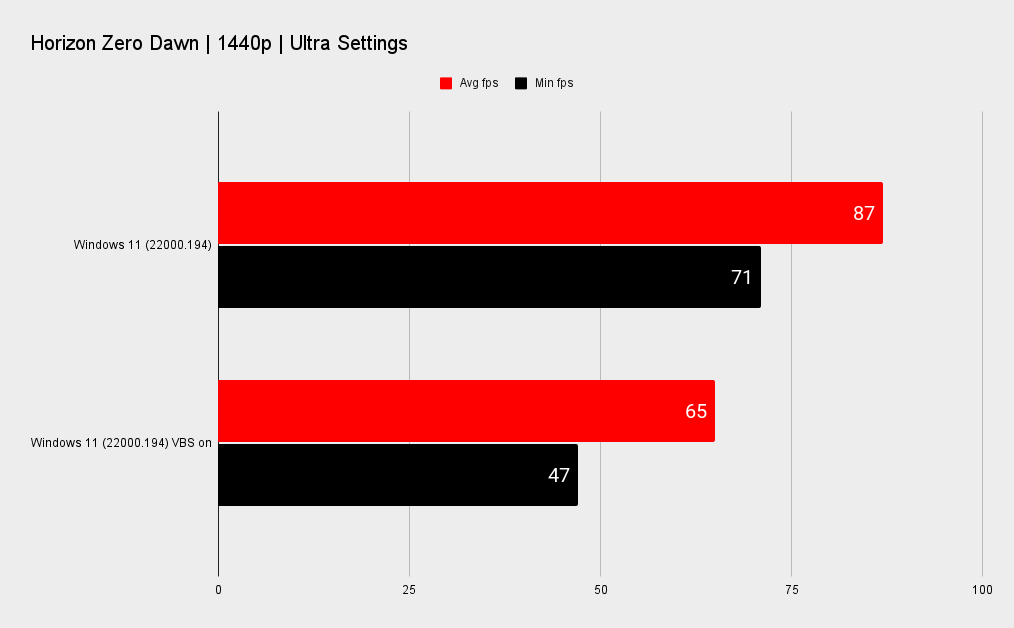
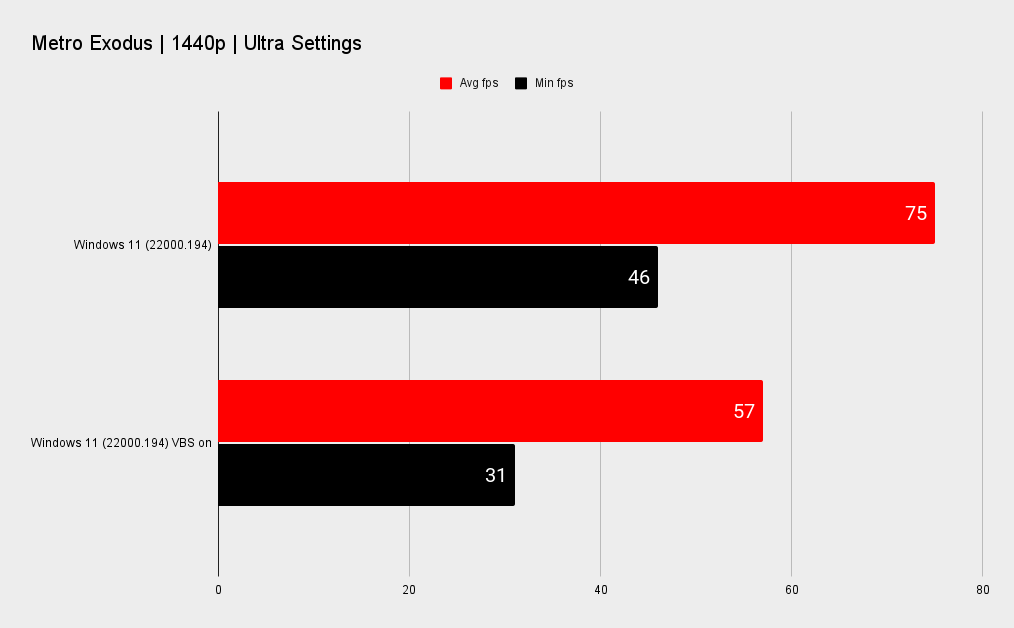
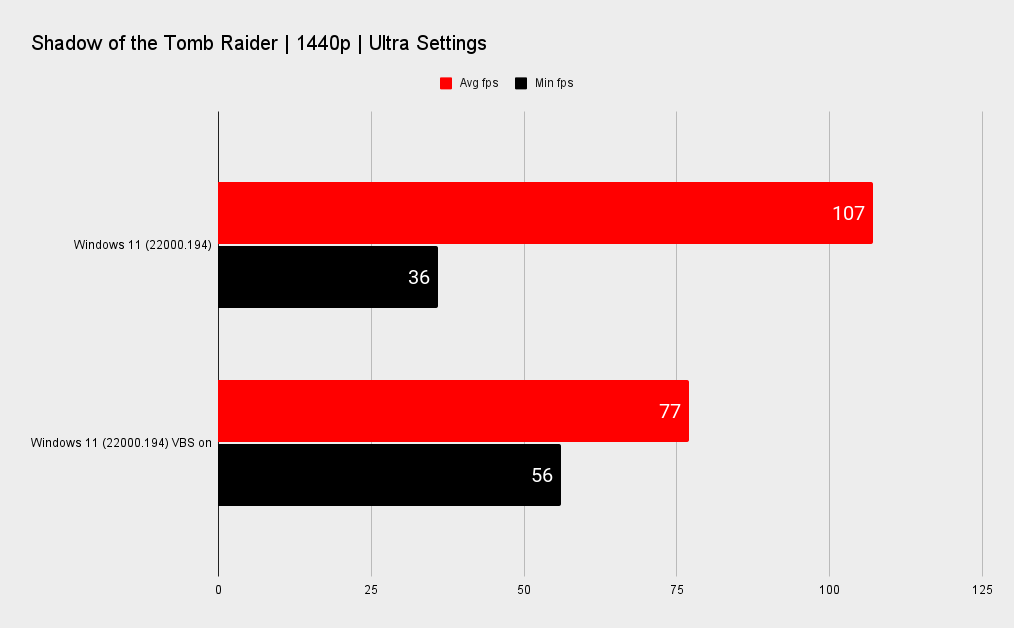
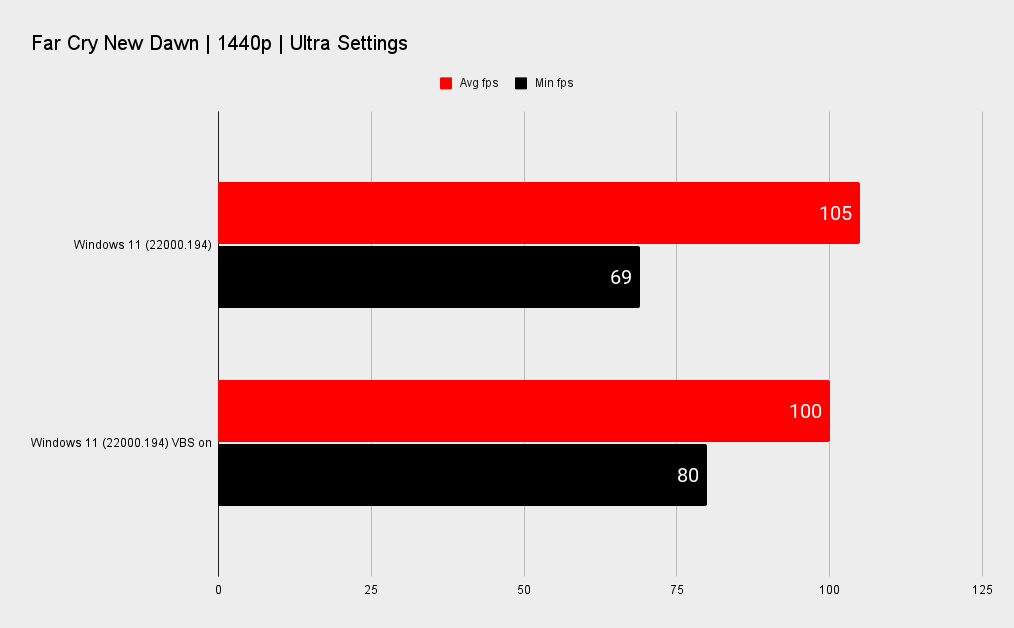
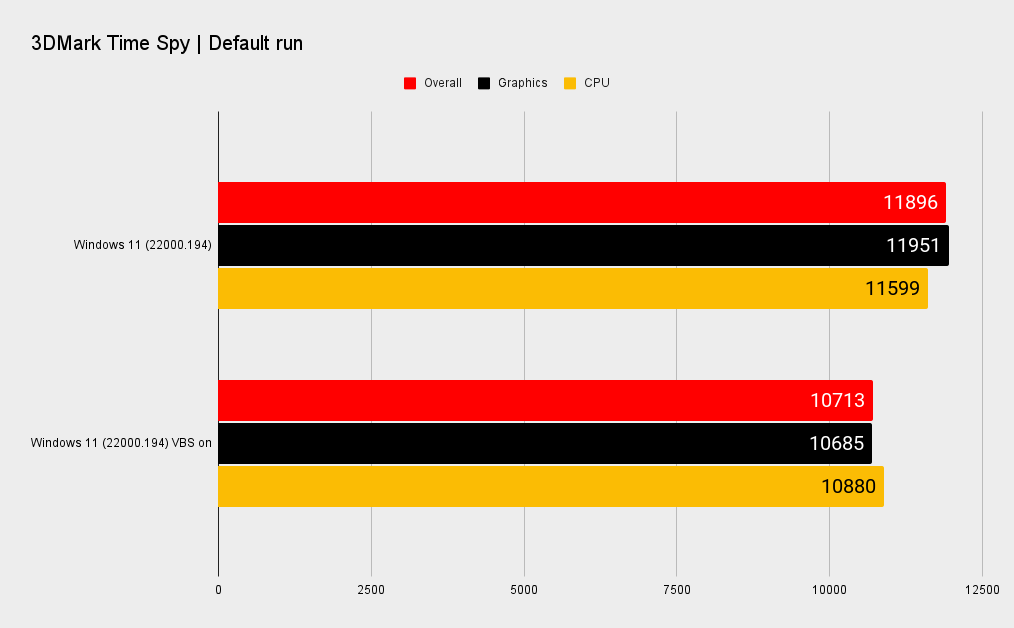
На проблему обратила внимание организация UL. Её эксперты отметили, что после чистой установки Windows 11 функция VBS включается по умолчанию, а вот при обновлении с Windows 10 она не работает. Это значит, что одна и та же система может демонстрировать разные результаты в зависимости не только от активности подсистемы, но и от того, каким образом была активирована ОС. Для более объективного сравнения результатов UL в будущем учтёт данный параметр в последующих тестах.
Эксперты отметили, что на фактическую скорость работы PC включённая функция VBS не влияет — средние частоты GPU и CPU остаются на прежнем уровне. При этом энергопотребление процессора и видеокарты явно падает.
Журналист PC Gamer попробовал самостоятельно установить Windows 11 в формате ISO, и на ней подсистема VBS оказалась отключена. Чтобы её активировать, ему пришлось вносить изменения в реестр и BIOS. PC с Windows 11, которые выпускают и распространяют крупнейшие OEM-производители вроде Dell, HP и Lenovo, вероятно, будут предусматривать активацию VBS по умолчанию.
«Ориентированные на игры компании должны иметь возможность обходить любой запрос Microsoft на включение VBS по умолчанию, но сейчас интересные времена… Вы сами можете быстро проверить, включён он или выключен нажав клавишу „Win“ и набрав MSInfo32:в нижней части системного отчёта будет показано, активирован ли VBS», — советует журналист Дэйв Джеймс.
Windows 11 официально презентовали в июле, релиз системы намечен на 5 октября.
На прошлой неделе Microsoft разрешила сторонним магазинам размещаться на Microsoft Store. Amazon и Epic Games станут первыми конкурентными приложениями, которые станут доступны на витрине IT-гиганта в ближайшие месяцы. Потом их станет ещё больше.
Уровень сложностиПростой
Время на прочтение8 мин
Количество просмотров64K

На рынке операционных систем происходит странное. Доля Windows 11 не растёт, как положено для новинки, а снижается. Согласно апрельской статистике Statcounter, после достижения рекордного показателя 28,16% в феврале 2024 года доля Windows 11 упала до 26,19% в апреле.
Тем временем доля Windows 10 за тот же период приблизилась к 70%. И это после того, как Microsoft объявила о завершении поддержки Windows 10 в октябре 2025 года.
Что вообще происходит?
Специалисты говорят, что Microsoft может столкнуться с огромной проблемой, если пользователи отвернутся от «самой совершенной ОС» с поддержкой ИИ. Обычно поддержка предыдущей версии падает после выпуска преемника, но здесь всё наоборот.
Впрочем, удивляться этому не стоит.
Не секрет, что с момента запуска Windows 11 страдает от проблем и неудачных обновлений — не говоря уже о том, что многие вообще не могут установить новую версию из-за жёстких требований к установке (ограничения на список разрешённых CPU).
Почему народ переходит обратно на Windows 10? На это есть несколько причин.
▍ Реклама под видом «рекомендаций»
Людям очень не понравились «улучшения» в последних обновлениях Windows 11, особенно с интеграцией рекламы в меню «Пуск» и Проводник, которая появилась с обновлением KB5036980 Windows от 23 апреля 2024 года. Этот апдейт обновляет Windows 11 23H2 до версии 22631.3527, а Windows 11 22H2 — до 22621.3527.


ОС навязывает рекламу в виде «рекомендаций» в меню «Пуск», а также начала тестировать рекламные страницы, которые занимают весь экран, призывая пользователей сделать Edge браузером по умолчанию, Bing — поисковой системой по умолчанию, попробовать офисный пакет Microsoft 365 Family и т. д.
В меню «Пуск» замечена реклама браузера Opera и парольного менеджера 1Password.

В последнем обновлении Microsoft предприняла ещё одну попытку установить Edge браузером по умолчанию
Рекламу попытались внедрить даже в меню «Настройки» (в тестовых билдах). Конечно, это не может не раздражать.



В Windows предусмотрена возможность отключить рекламу в меню «Пуск» штатными средствами. Для этого нужно зайти в настройки персонализации и убрать галочку «Показывать рекомендации о советах, рекламных акциях приложений и другом» (Show recommendations for tips, app promotions, and more). Но не факт, что эта опция полностью отключит рекламу в остальных местах, где она продолжит засорять пользовательский интерфейс.
Новая стратегия Microsoft по монетизации Windows 11 выглядит крайне сомнительной.
Хорошая новость в том, что вышеупомянутое обновление KB5036980 не является обязательным к установке.
В то же время браузер Edge предустановлен в комплекте Windows 11, так что отказ от его использования требует определённых усилий и постоянной бдительности, потому что Microsoft может предлагать его снова и снова и даже исподтишка изменить настройки по умолчанию.
▍ Инструменты для удаления рекламы
В качестве ответной меры вышло несколько сторонних инструментов для удаления рекламы из Windows и настройки интерфейса.
Растёт популярность софта для «удаления мусора» из системы. Приложение, ранее известное под названием Bloatynosy, сейчас переименовано в Winpilot. В версии Winpilot 2024.5.5 появился полностью новый раздел Adblock для блокировки рекламы:

В следующих версиях 2024.5.6 и 2024.5.7 эту опцию ещё оптимизировали.
Забавно, что очисткой Windows занимается старый персонаж Clippy (Скрепка), знакомый пользователям продуктов Microsoft ещё с 90-х.

Winpilot изначально был разработан для простого удаления Copilot и всех остальных ИИ-функций из системы. Но теперь функциональность расширили в связи с потребностями рынка.
Кроме Winpilot, есть и другие утилиты для удаления рекламы из Windows. Например, OFGB (Oh Frick Go Back)
OFGB просто изменяет некоторые значения в реестре Windows для отключения рекламы. В принципе, все ключи указаны в коде программы, так что можно изменить их вручную.
Фрагмент кода:
private bool toggleOptions(string name, bool enable)
{
int value = !enable ? unchecked((int)0x00000001u) : unchecked((int)0x00000000u);
switch (name)
{
case "cb1":
Registry.SetValue("HKEY_CURRENT_USER\\" + "SOFTWARE\\Microsoft\\Windows\\CurrentVersion\\Explorer\\Advanced", "ShowSyncProviderNotifications", value);
break;
case "cb2":
Registry.SetValue("HKEY_CURRENT_USER\\" + "SOFTWARE\\Microsoft\\Windows\\CurrentVersion\\ContentDeliveryManager", "RotatingLockScreenOverlayEnabled", value);
Registry.SetValue("HKEY_CURRENT_USER\\" + "SOFTWARE\\Microsoft\\Windows\\CurrentVersion\\ContentDeliveryManager", "SubscribedContent-338387Enabled", value);
break;
case "cb3":
Registry.SetValue("HKEY_CURRENT_USER\\" + "SOFTWARE\\Microsoft\\Windows\\CurrentVersion\\ContentDeliveryManager", "SubscribedContent-338393Enabled", value);
Registry.SetValue("HKEY_CURRENT_USER\\" + "SOFTWARE\\Microsoft\\Windows\\CurrentVersion\\ContentDeliveryManager", "SubscribedContent-353694Enabled", value);
Registry.SetValue("HKEY_CURRENT_USER\\" + "SOFTWARE\\Microsoft\\Windows\\CurrentVersion\\ContentDeliveryManager", "SubscribedContent-353696Enabled", value);
break;
case "cb4":
Registry.SetValue("HKEY_CURRENT_USER\\" + "SOFTWARE\\Microsoft\\Windows\\CurrentVersion\\ContentDeliveryManager", "SubscribedContent-338389Enabled", value);
break;
case "cb5":
Registry.SetValue("HKEY_CURRENT_USER\\" + "SOFTWARE\\Microsoft\\Windows\\CurrentVersion\\UserProfileEngagement", "ScoobeSystemSettingEnabled", value);
break;
case "cb6":
Registry.SetValue("HKEY_CURRENT_USER\\" + "SOFTWARE\\Microsoft\\Windows\\CurrentVersion\\ContentDeliveryManager", "SubscribedContent-310093Enabled", value);
break;
case "cb7":
Registry.SetValue("HKEY_CURRENT_USER\\" + "SOFTWARE\\Microsoft\\Windows\\CurrentVersion\\AdvertisingInfo", "Enabled", value);
break;
case "cb8":
Registry.SetValue("HKEY_CURRENT_USER\\" + "SOFTWARE\\Microsoft\\Windows\\CurrentVersion\\Privacy", "TailoredExperiencesWithDiagnosticDataEnabled", value);
break;
case "cb9":
Registry.SetValue("HKEY_CURRENT_USER\\" + "SOFTWARE\\Microsoft\\Windows\\CurrentVersion\\Explorer\\Advanced", "Start_IrisRecommendations", value);
break;
}
return true;
}▍ Низкая производительность
В то же время Microsoft продолжает внедрять ИИ-функции, которые раздражают пользователей и ещё больше снижают производительность. Например, в апдейте 24H2 представлена новая ИИ-функция Recall, которая сохраняет скриншоты каждые несколько секунд с распознаванием текста, речи и полнотекстовым поиском (25 ГБ дискового пространства на три месяца снапшотов).

Илон Маск сравнил эту функцию с эпизодом сериала «Чёрное зеркало». Хотя теоретически, подобная история — очень полезная опция резервного копирования, ведь сохранение одних только файлов не даёт полного понимания контекста, в котором происходили действия. Скриншоты помогают вспомнить детали проекта, восстановить действия в рабочих инструментах, посещённые веб-страницы и т. д. Только на скриншоте можно увидеть, как документ действительно выглядел на экране в момент работы с ним.
Оригинальная Microsoft Recall работает только на компьютерах нового поколения Copilot Plus с аппаратными модулями NPU.

В то же время уже появились опенсорсные альтернативы вроде Windrecorder, которые работают на любой конфигурации. Это софт категории Personal Memory Search Engine: поиск в своих воспоминаниях. Он записывает всё, что вы видели или слышали:


Также разработана утилита Amperage, которая взламывает Microsoft Recall для запуска на любом процессоре Arm, то есть на любом чипсете Qualcomm Snapdragon, Microsoft SQ или Ampere.

Годом ранее пользователи Windows 11 жаловались, что скорость чтения и записи SSD после установки обновления KB5023706 снизилась с 7000 МБ/с до 3000 МБ/с, а в некоторых случаях даже до 1000 МБ/с.
Также выяснилось, что включённая по умолчанию функция виртуализации Virtualization Based Security (VBS) заметно снижает фреймрейт в играх под Windows 11:

Многие «улучшения» Windows 11 реально мешают нормальному взаимодействию с системой. Бывший разработчик Microsoft Энди Янг (Andy Young) назвал производительность стартового меню Windows 11 «комически низкой» даже на топовой машине с Core i9 и 128 ГБ оперативной памяти. В подтверждение своих слов он опубликовал видеоклип. На нём видно, что функция поиска в меню «Пуск» запускается только со второго раза и сильно тормозит. И это на компьютере за $1600.

Примечание: в комментариях ему посоветовали изменить задержку отображения меню в реестре с 400 на 0:
Computer\HKEY_CURRENT_USER\Control Panel\Desktop
MenuShowDelay Value 0Другой совет по улучшению производительности — отключить поиск в интернете в групповых политиках:
Win+R → gpedit.msc → Конфигурация пользователя → Административные шаблоны → Компоненты Windows → Проводник → Отключение отображения последних записей поиска (Turn off display of recent search entries)
В следующем посте Янг подчеркнул, что любит Windows, он участвовал в разработке, но там ещё есть над чем работать, учитывая значительный процент пользователей, разочарованных Windows 11. Он также выразил желание, чтобы Windows стала «такой же хорошей, как когда-то».
Пока остаётся лишь констатировать факт: Microsoft продолжает разработку Windows 11, выкатывает новые релизы с новыми функциями. Но результата это не даёт, доля Windows 11 продолжает снижаться, пользователи жалуются на рекламу, а разработчики говорят о «комически низкой» производительности. А на горизонте уже Windows 12…
▍ Нет стимула для апгрейда
Какие же преимущества предлагает Windows 11 по сравнению с Windows 10? Сложно сказать. У пользователей просто недостаточно стимулов для перехода на новую версию: некоторые функции, такие как центрирование значков и меню «Пуск» на панели задач и возвращение виджетов рабочего стола, едва ли заслуживают упоминания. А некоторые функции, например, возможность перемещать панель задач, были фактически удалены.
С другой стороны, Windows 10 вышла после Windows 8/8.1, и принесла с собой многочисленные улучшения, включая возвращение меню «Пуск». Не говоря уже о том, насколько более стабильна ОС по сравнению со своим преемником.
Что ждёт Windows 11 в будущем? Самой большой причиной для перехода на Windows 11, возможно, является Microsoft Copilot, но он появится и в Windows 10 тоже. В Windows 11 со временем появятся уникальные инструменты искусственного интеллекта, но это также может привести к усилению разрыва между пользователями с более мощными и менее мощными ПК. Проблема ещё и в том, что новая версия 24H2 ещё больше ограничит список совместимых CPU: теперь к работе допускаются только процессоры с поддержкой инструкций POPCNT и SSE 4.2.
Когда-то стимулом для апгрейда на Windows 11 могла стать WSL2 — подсистема Linux (то есть встроенное ядро Linux), но потом её портировали на Windows 10 почти всех версий, так что ставить Windows 11 теперь необязательно. WSL2 действительно очень удобная технология для разработчиков. Любопытно, что в наше время вообще можно установить Linux из инсталлятора Windows:

Что же тогда делать Microsoft? Возможно, технологическому гиганту следует сократить потери и ускорить выпуск Windows 12, переместив туда все продвинутые функции. Тогда пользователи охотнее перейдут на новую ОС. Как ни печально, но такой шаг окончательно похоронит Windows 11, но даст пользователям больше стимулов для апгрейда.
Ну а сейчас остаётся признать, что Windows 10 — одна из лучших версий Windows за последние годы, и будет сложно убедить людей отказаться от неё. На большинстве конфигураций Windows 10 просто работает быстрее, чем Windows 11, и это объективный факт.
Telegram-канал со скидками, розыгрышами призов и новостями IT 💻

Все способы:
- Способ 1: Отключение игрового режима
- Способ 2: Установка обновлений системы
- Способ 3: Отключение экранной оптимизации
- Способ 4: Настройки панели управления видеоадаптера
- Способ 5: Обновление драйверов устройств
- Способ 6: Средство устранения неполадок с производительностью
- Способ 7: Сканирование на вирусы
- Способ 8: Деактивация изоляции ядра
- Способ 9: Распределение ресурсов ЦП
- Способ 10: Устранение перегрева компонентов
- Дополнительные рекомендации
- Вопросы и ответы: 0
Прежде чем переходить к способам из статьи, которые подразумевают изменение системных настроек, убедитесь, что аппаратные характеристики вашего устройства соответствуют хотя бы минимальным системным требованиям запускаемых игр. Если у вас маломощный ПК/ноутбук, тогда можно использовать некоторые методы, позволяющие оптимизировать ОС, однако это вряд ли сильно повлияет на конечный результат, поскольку программно невозможно заставить работать аппаратные компоненты мощнее, чем они есть. Смысл от оптимизации есть только в том случае, когда Windows действительно сильно нагружает ПК. В остальном единственным эффективным решением является либо апгрейд, либо покупка нового компьютера.
Читайте также: Как посмотреть характеристики компьютера в Windows 11
Способ 1: Отключение игрового режима
Если на компьютере с Windows 11 тормозят игры, сначала попробуйте отключить предустановленный «Игровой режим», хотя он и предназначен для повышения количества кадров и плавности. Несмотря на то что режим способствует снижению потребления ресурсов различными фоновыми приложениями и службами, при этом он сам задействует довольно много ресурсов системы, что по итогу может вызывать зависания игр и различные лаги.
- Нажмите на кнопку «Пуск», затем выберите запуск штатных «Параметров».
- Перейдите на вкладку «Игры», расположенную слева, затем в основной части окна кликните по строке «Игровой режим».
- В новом окне отключите «Режим игры», переведя тумблер в неактивное состояние.
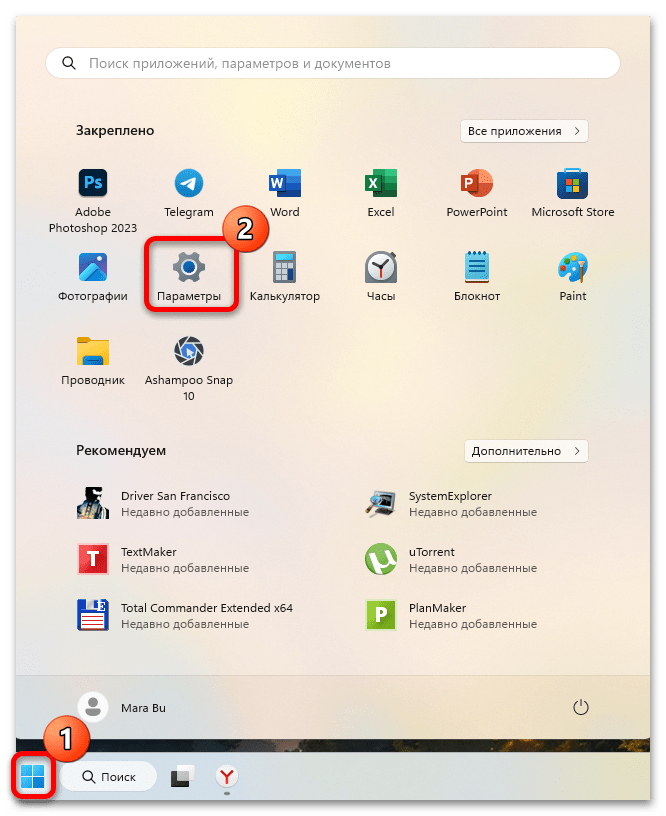
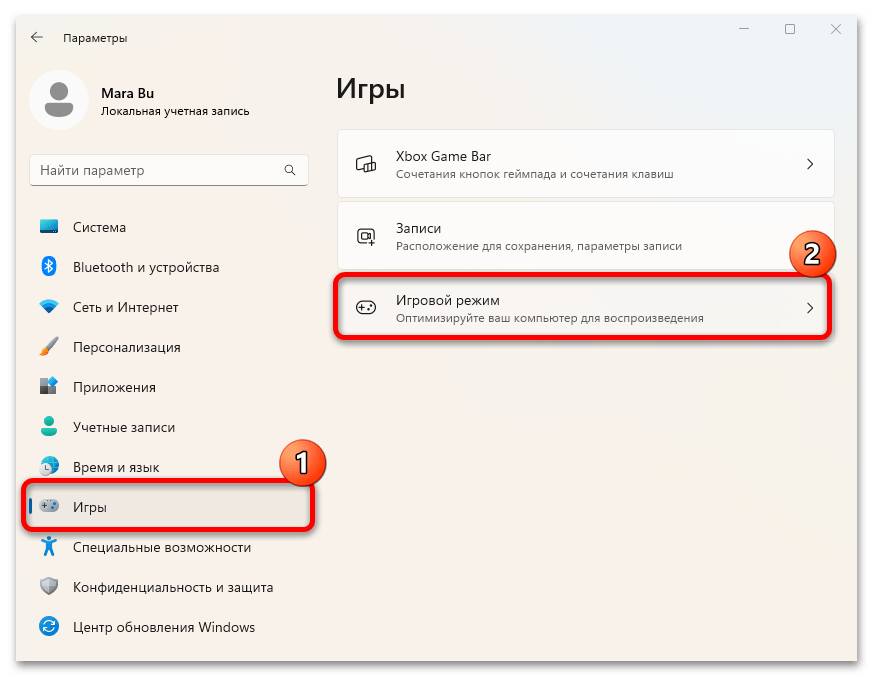
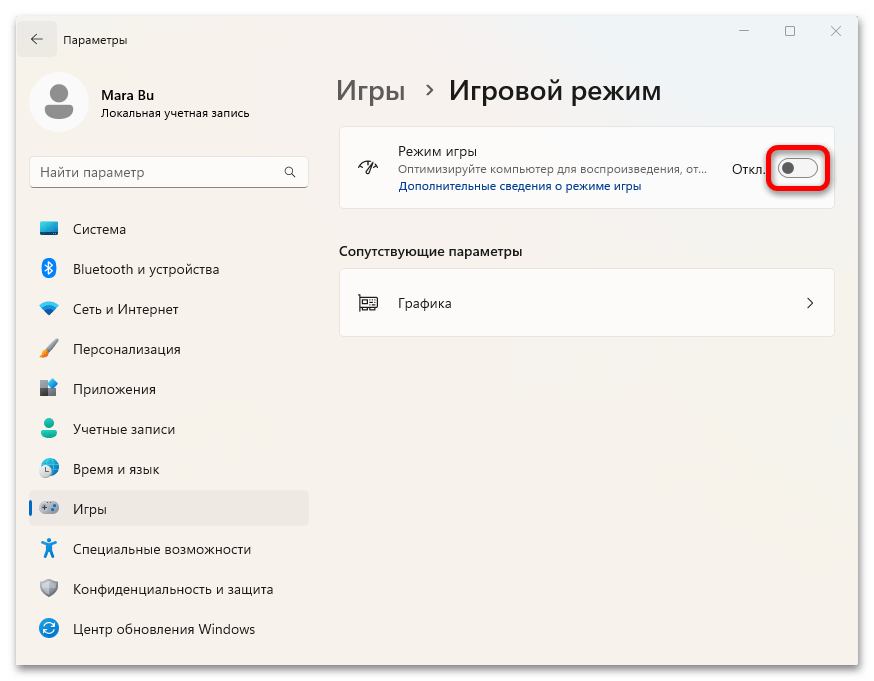
Если у вас предустановлена функция «Xbox Game Bar», перейдите в окно с ее параметрами и также отключите ее. Она представляет собой внутриигровой оверлей, с помощью которого можно не только мониторить железо компьютера, но и создавать скриншоты и записи экрана. Даже ее фоновое функционирование в значительной степени влияет на производительность слабых ПК.
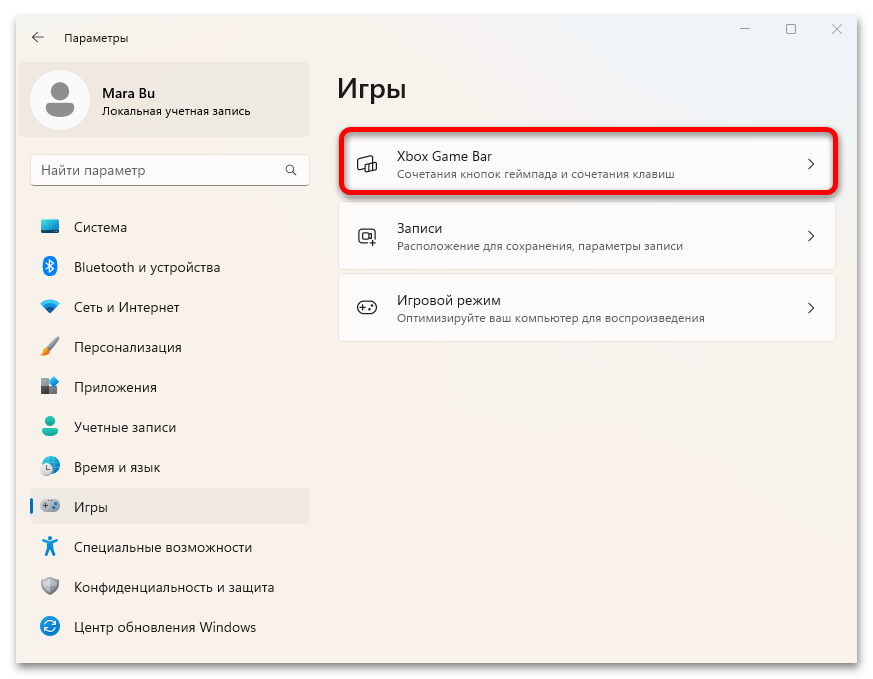
Игровой пакет «Xbox Game Bar» можно и полностью удалить с компьютера, выполнив специальную консольную команду:
- Запустите консоль «Терминал» или «Командная строка» от имени администратора. Для этого можно кликнуть по «Пуску» правой кнопкой мыши, затем выбрать нужное, либо воспользоваться строкой системного поиска.
- Введите команду
Get-AppxPackage Microsoft.XboxGamingOverlay | Remove-AppxPackageи нажмите на клавишу «Enter» для ее выполнения.
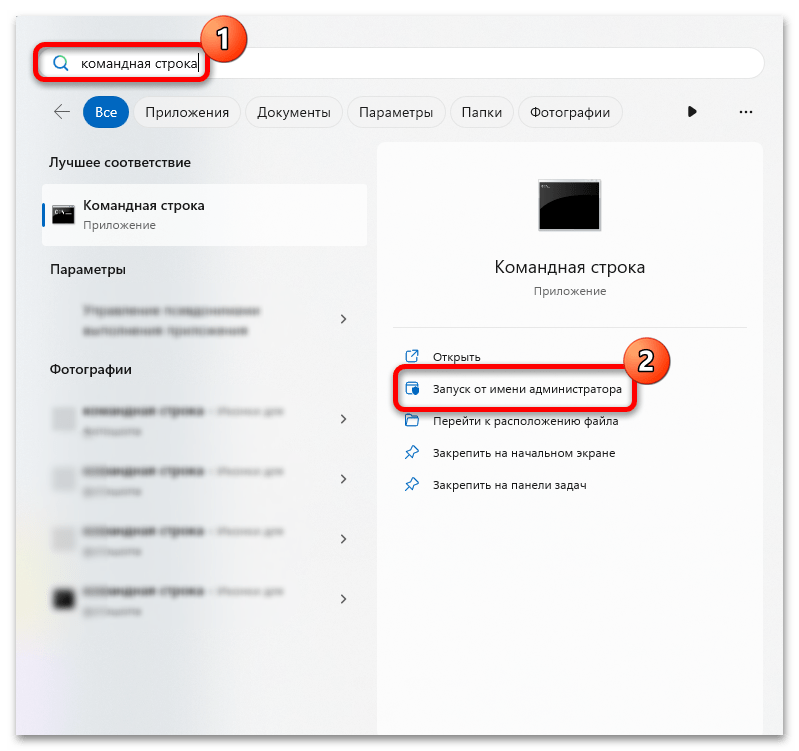
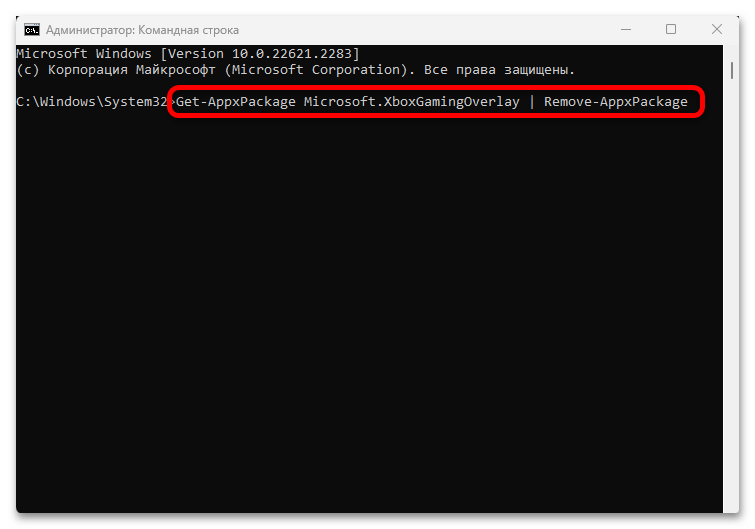
Через некоторое время в окне консоли отобразится уведомление о том, что игровой пакет успешно удален. Перезагрузите ОС, чтобы настройки вступили в силу, после чего запустите какую-либо игру для тестирования.
Способ 2: Установка обновлений системы
Проблемы с софтом и играми в Windows 11 часто являются следствием того, что используется неактуальная версия программного обеспечения, а точнее операционной системы. Как правило, разработчик ОС регулярно выпускает исправления различных ошибок и апдейты, предназначенные для оптимизации работы и улучшения производительности устройства. Кроме того, часто присутствуют и вторичные обновления для различного оборудования. Проверьте наличие обновлений и установить их, если таковые имеются. Ранее мы писали о том, как посмотреть текущую версию и загрузить актуальные апдейты с помощью встроенных средств и вручную.
Подробнее:
Обновление Windows 11 до последней версии
Установка обновлений в Windows 11 вручную
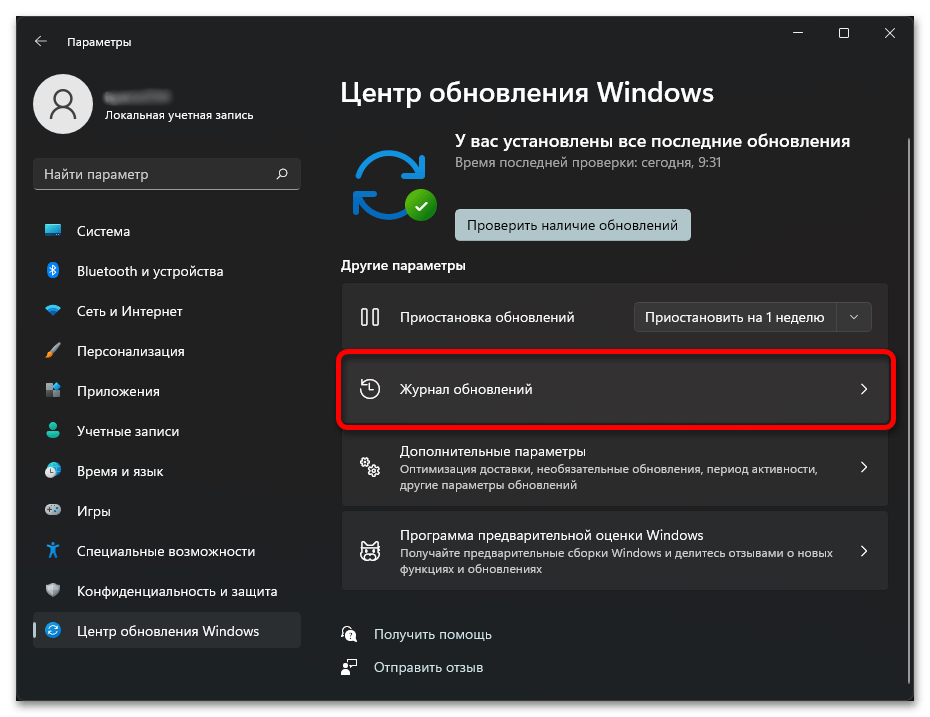
Способ 3: Отключение экранной оптимизации
Как ни парадоксально, но функция «Экранная оптимизация», предназначенная для оптимизации игр и представления полного экрана без полей в играх также может влиять на работу системы в целом, уменьшая FPS и вызывая различные тормоза. В этом случае лучшим решением станет простое отключение этой функции:
- Найдите исполняемый файл игры в корневом каталоге. Если вы не знаете, где он, то кликните правой кнопкой мыши по ярлыку на рабочем столе или в главном меню, затем выберите пункт «Расположение файла».
- Далее щелкните по найденному EXE-файлу ПКМ и перейдите в «Свойства».
- На вкладке «Совместимость» поставьте галочку у опции «Отключить оптимизацию во весь экран».
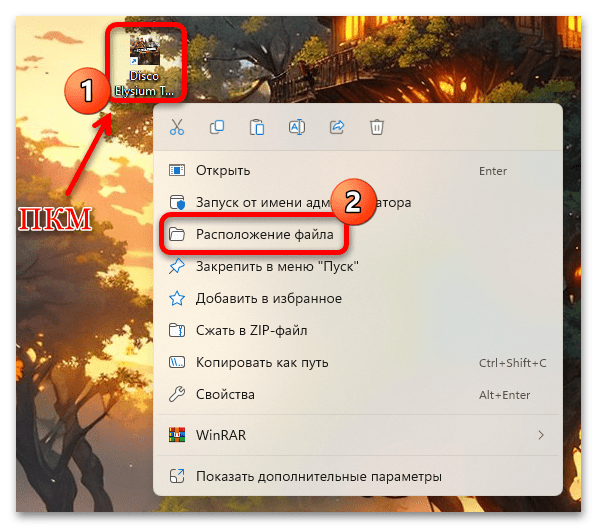
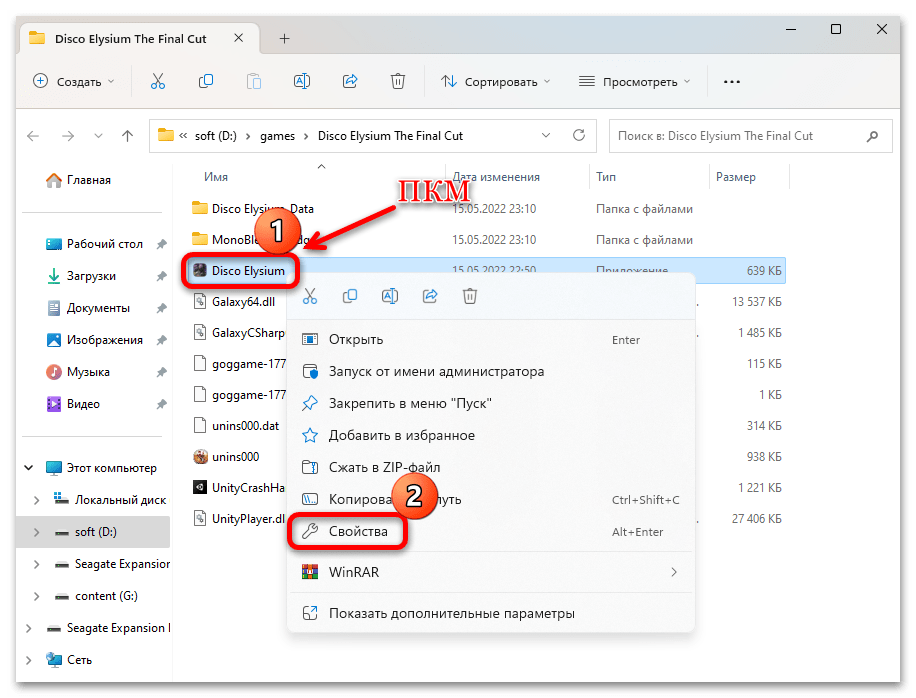
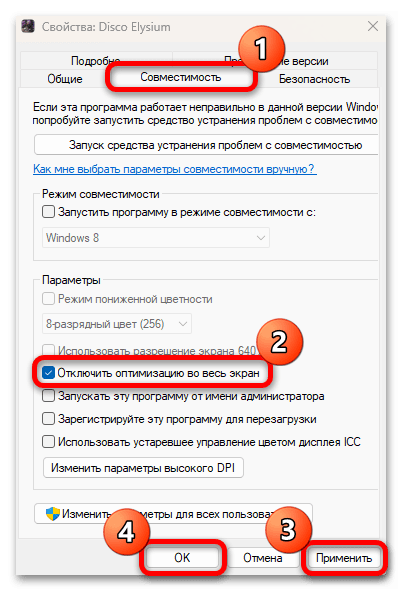
Если тормозит сразу несколько игр, проделайте то же самое и с ними.
Способ 4: Настройки панели управления видеоадаптера
Все производители видеокарт предусматривают фирменное программное обеспечение, с помощью которого можно повысить плавность и качество отображения игр, а также оптимизировать обработку изображения. На примере «Панель управления NVIDIA» рассмотрим, что сделать, чтобы игра перестала тормозить:
- Кликните правой кнопкой мыши по свободной области рабочего стола – в контекстном меню должен отображаться пункт «Панель управления NVIDIA», если соответствующее ПО установлено. Нажмите по нему.
- Далее в открывшемся окне на панели слева перейдите в раздел «Управление параметрами 3D».
- В центральной части окна выберите вкладку «Программные настройки», а в меню «Выберите программу для настройки» добавьте исполняемый файл проблемной игры. Если в выпадающем списке нет нужного приложения, нажмите на кнопку «Добавить» и вручную укажите путь к EXE-файлу.
- Ниже станет доступен список параметров. Сначала обратите внимание на пункт «Масштабирование изображения» — понизьте изначально выставленный показатель.
- Далее поэкспериментируйте со сглаживанием и фильтрацией текстур. Универсальных советов в этом случае нет, поскольку все зависит от того, какого качества отображения вы хотите добиться: максимально пожертвовать картинкой для улучшения производительности и, соответственно, избавления от тормозов, либо выбрать нечто среднее.
- В случае с «Панелью управления NVIDIA» попробуйте также перераспределить нагрузку среди компонентов – для этого перейдите в раздел «Установка конфигурации PhysX»/«Настройка Surround, PhysX» слева, затем в основной части окна из выпадающего меню выберите один из вариантов для PhysX: видеокарта или центральный процессор (это зависит от мощности компонентов).
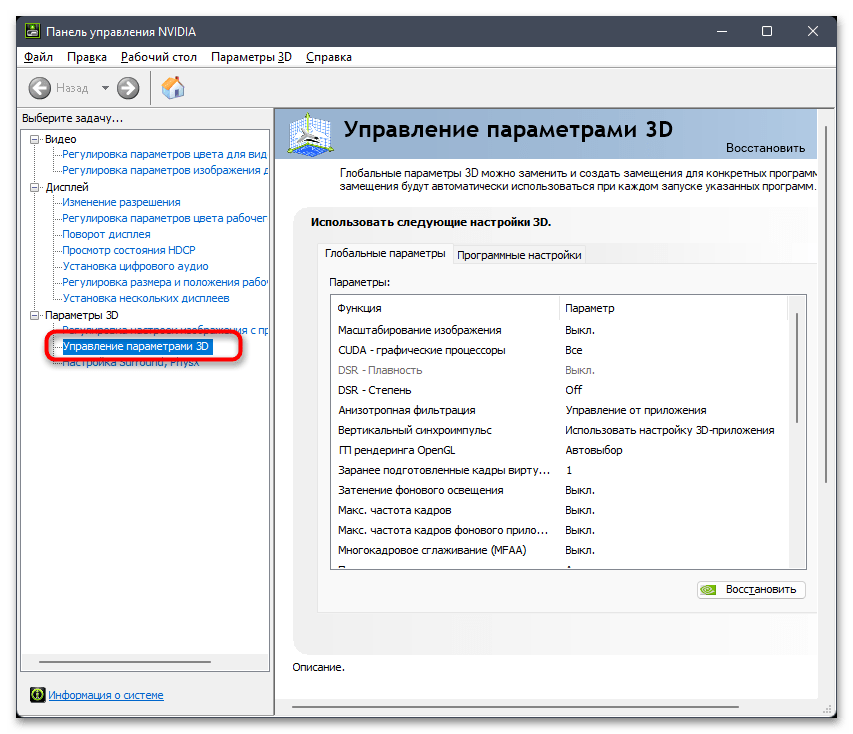
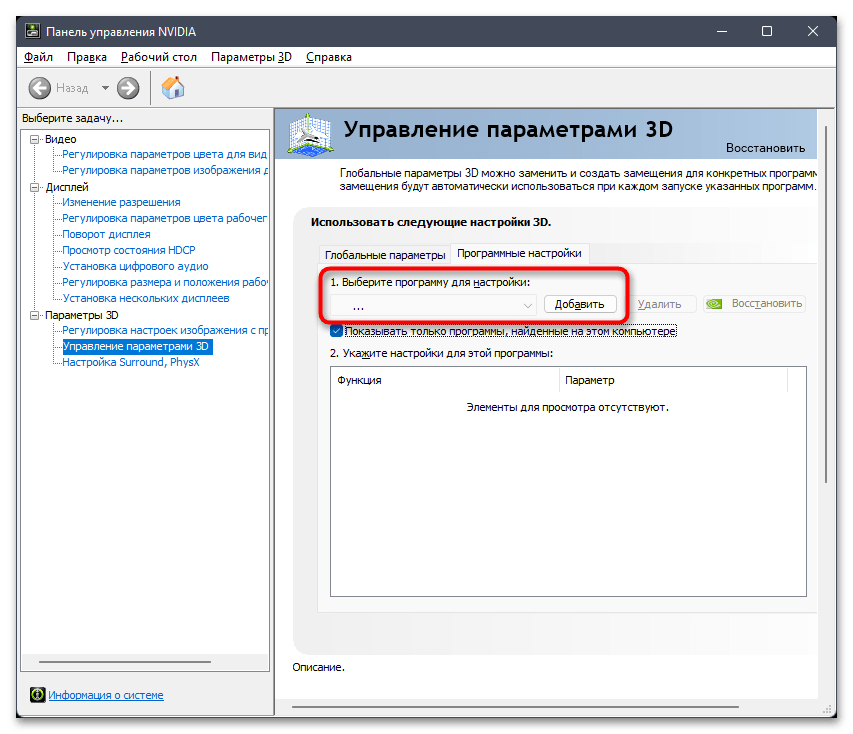
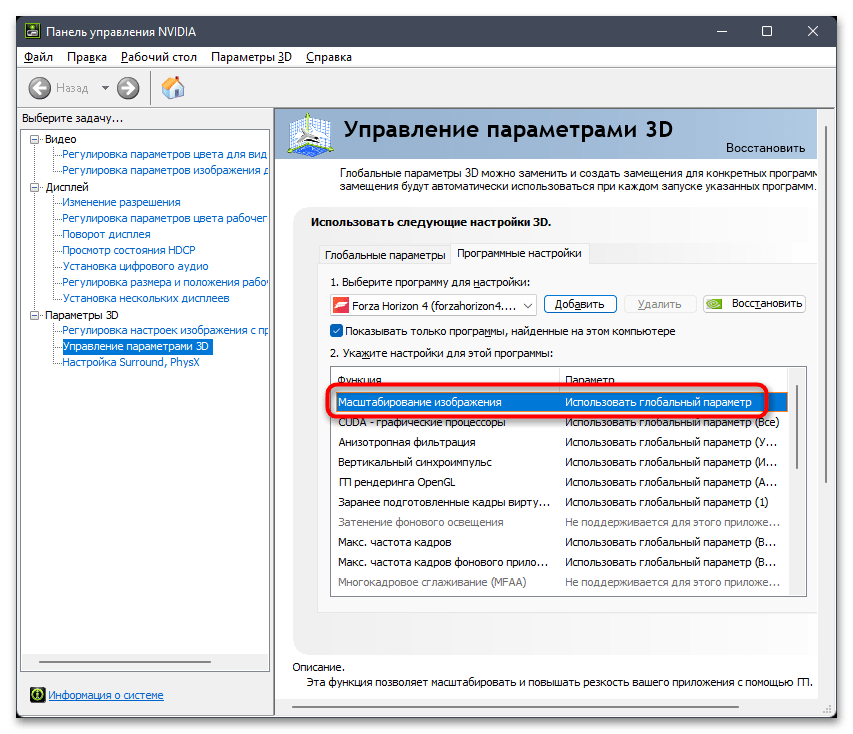
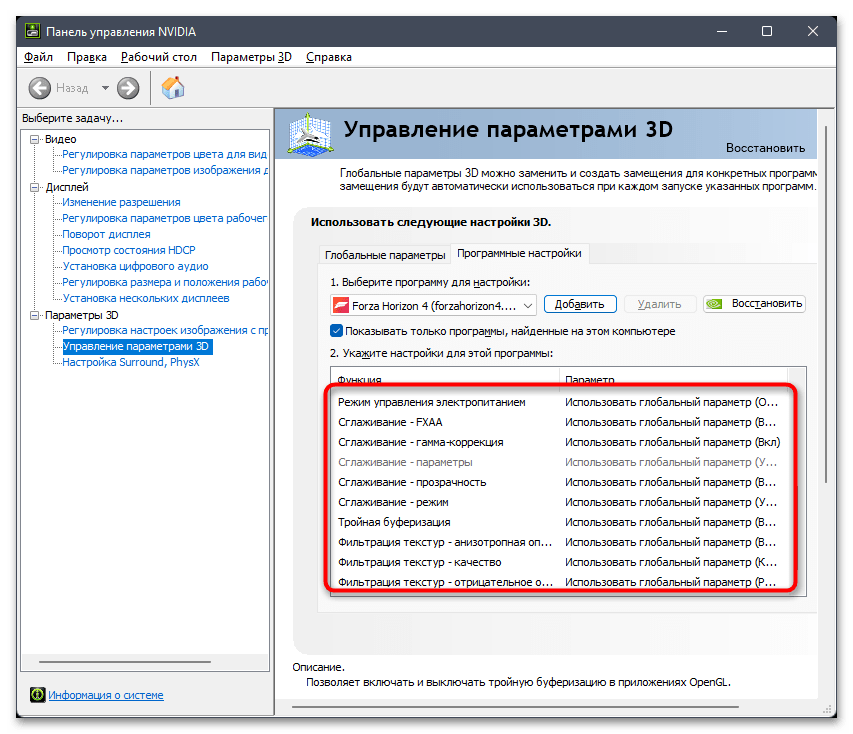
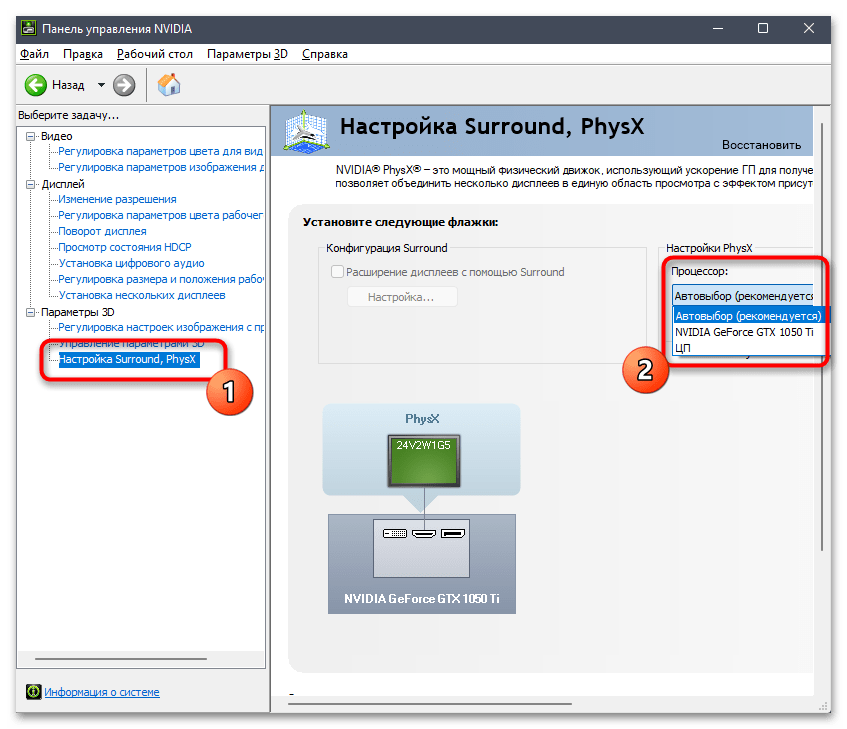
Если у вас видеоадаптер от компании AMD, тогда потребуется воспользоваться фирменным программным обеспечение AMD Software: Adrenalin Edition (запускается аналогичным с «Панелью управления NVIDIA» методом: главное меню или контекстное меню рабочего стола), где на вкладке «Игры» выбрать проблемную игру и настроить производительность практически таким же образом.
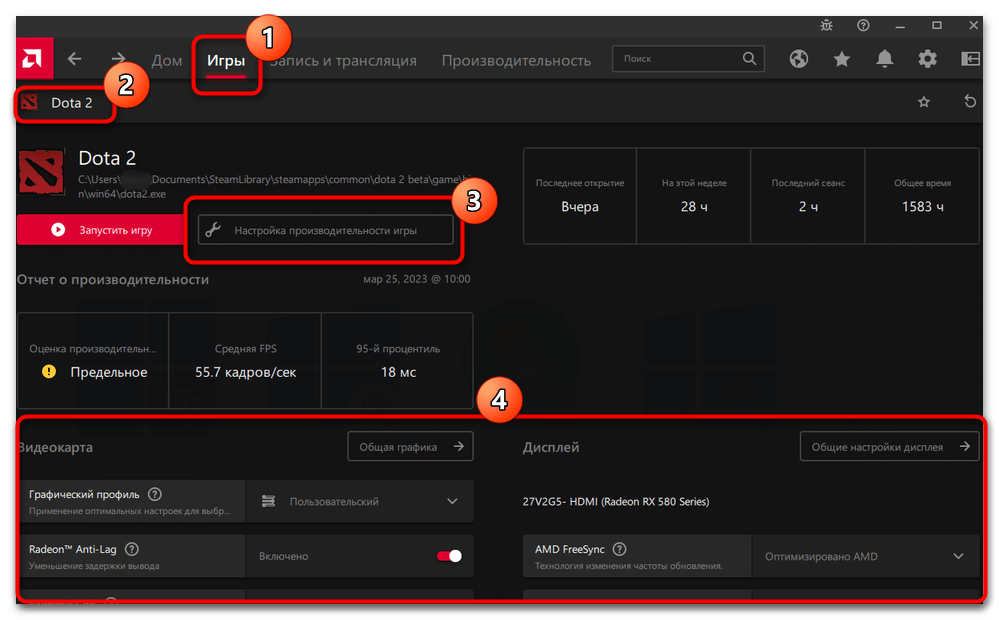
Способ 5: Обновление драйверов устройств
Тормоза в играх также могут стать результатом того, что драйвер графического адаптера не был обновлен должным образом. Нередко разработчики выпускают апдейты с улучшениями и исправлениями ранее найденных ошибок, поэтому во избежание различных проблем с производительностью системы и запуском игр лучше поддерживать ПО видеокарт в актуальном состоянии. Делается это как с помощью встроенных средств Windows 11, так и через фирменный софт производителя видеоадаптера или вручную. Более детально об этом рассказано в нашем отдельном руководстве по ссылке ниже.
Подробнее: Обновление драйвера видеокарты в Windows 11
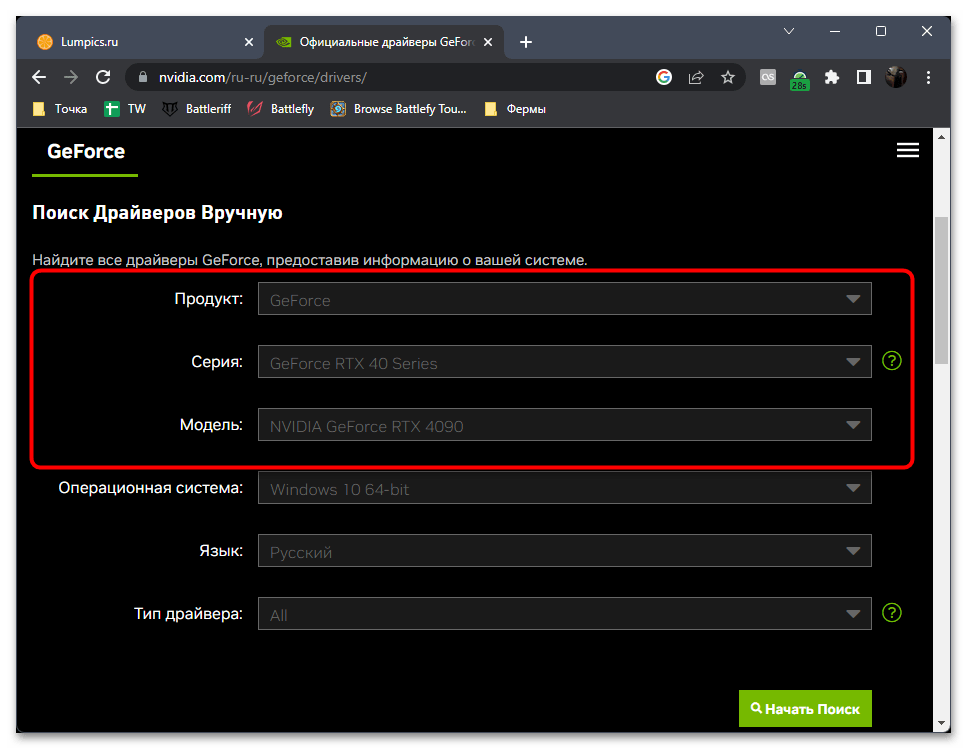
Способ 6: Средство устранения неполадок с производительностью
Если с характеристиками устройства все в порядке (они соответствуют всем требованиям запускаемых игр), тогда причина может быть в неполадках с производительностью, вызванных различными системными сбоями. В Windows 11 есть встроенное средство для проверки и решения таких проблем без установки дополнительного софта:
- Одновременно нажмите на клавиши «Win + R», после чего введите
%systemroot%\system32\msdt.exe -id MaintenanceDiagnosticи подтвердите на «Enter». - В открывшемся окне кликните по кнопке «Далее».
- Затем выберите пункт «Попробуйте выполнить устранение неполадок от имени администратора».
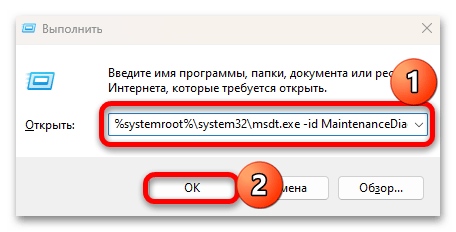
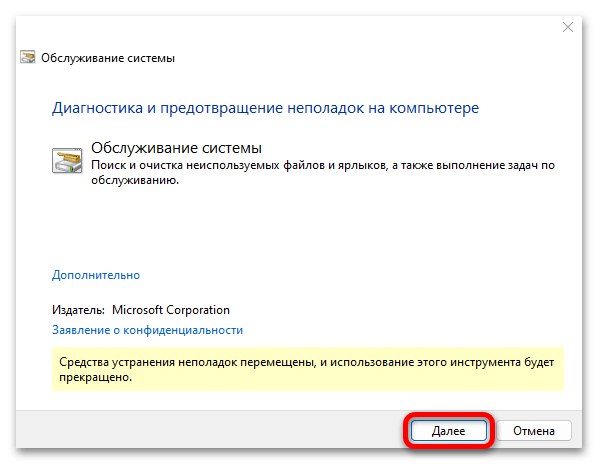
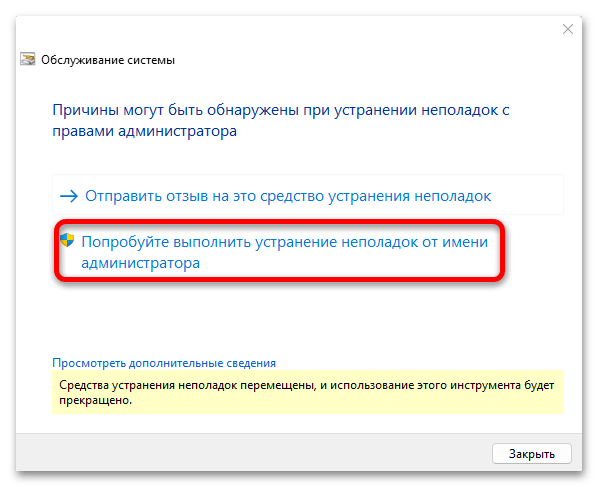
После диагностики ОС отобразится отчет о выполненной операции. Если есть рекомендации для исправления неполадок, выполните их, затем перезагрузите компьютер.
Способ 7: Сканирование на вирусы
Вирусы – частая проблема, вызывающая неполадки в работе софта, в том числе и игр. Тормоза могут появляться не только из-за вмешательства в ПО, но и вследствие фоновых манипуляций, которые выполняют вредоносные утилиты, нагружая систему. Проверьте ОС на наличие вирусных программ, используя встроенные или сторонние решения. Также можно применять их в совокупности, поскольку то, что не заметит один антивирус, может распознать другой.
Подробнее: Борьба с компьютерными вирусами
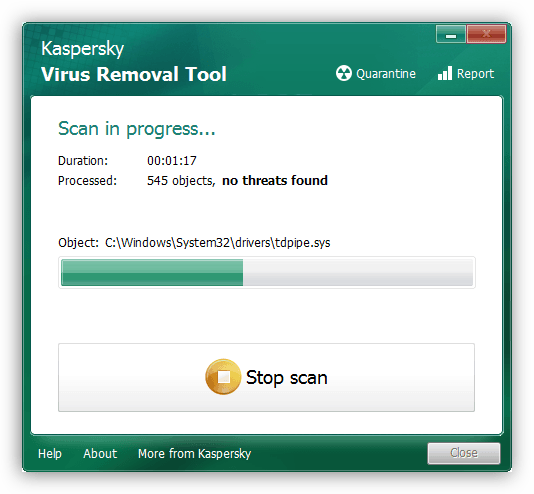
Способ 8: Деактивация изоляции ядра
В операционной системе от Microsoft довольно надежная защита, и одним из ее компонентов является функция изоляции ядра. Она предназначена для проверки целостности памяти и запускаемых исполняемых файлов. Это позволяет избежать инфицирования системы вирусами. Изоляция ядра может пригодиться в случае, если вы устанавливаете пиратский софт, взломанные игры или исполняемые файлы, скачанные со сторонних и непроверенных источников. При использовании только лицензионных игр или когда вы полностью доверяете ресурсу, откуда производится загрузка, есть смысл отключить функцию.
Подробнее: Отключение изоляции ядра в Windows 11
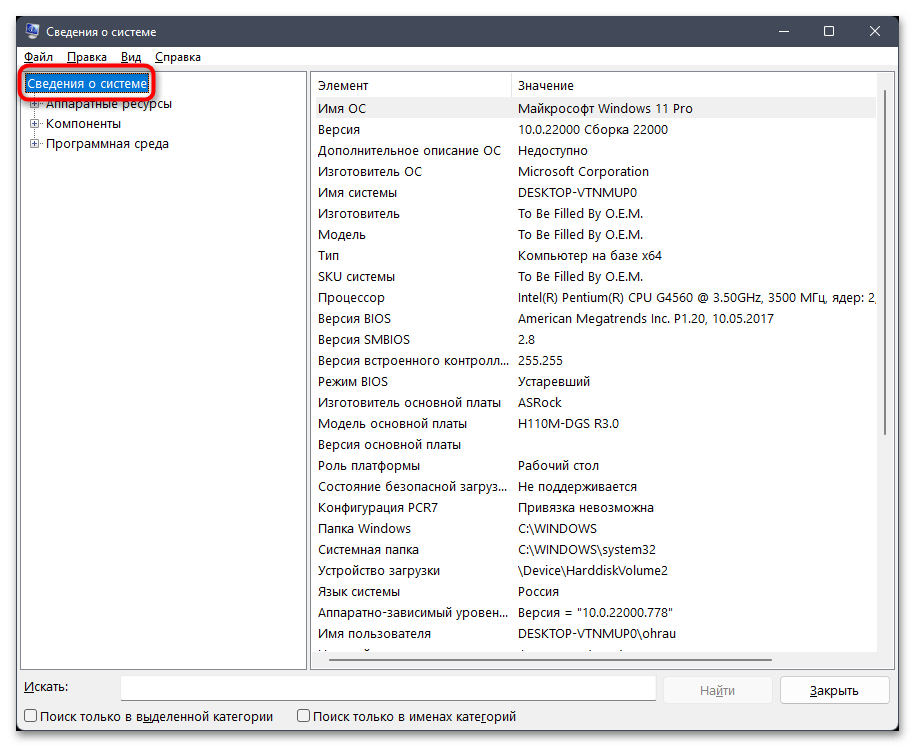
Способ 9: Распределение ресурсов ЦП
Игры могут тормозить и из-за параметров быстродействия, настроенных на то, чтобы ОС отдавала приоритет процессам и службам, работающим в фоновом режиме. По умолчанию все настройки уже выставлены корректно, но если вы допускаете, что могли их когда-то поменять вручную, стоить проверить их и при необходимости изменить:
- Через штатные «Параметры» и вкладку «Система» перейдите в раздел «О системе», который располагается внизу центральной части окна.
- Далее кликните по строке «Дополнительные параметры системы».
- В открывшемся окне на вкладке «Дополнительно» нажмите по кнопке «Параметры» в блоке «Быстродействие».
- Потом снова выберите вкладку «Дополнительно» и убедитесь, что у опции «Оптимизировать работу» выбран пункт «программ». Если нет, тогда поставьте соответствующий маркер и примените настройки.
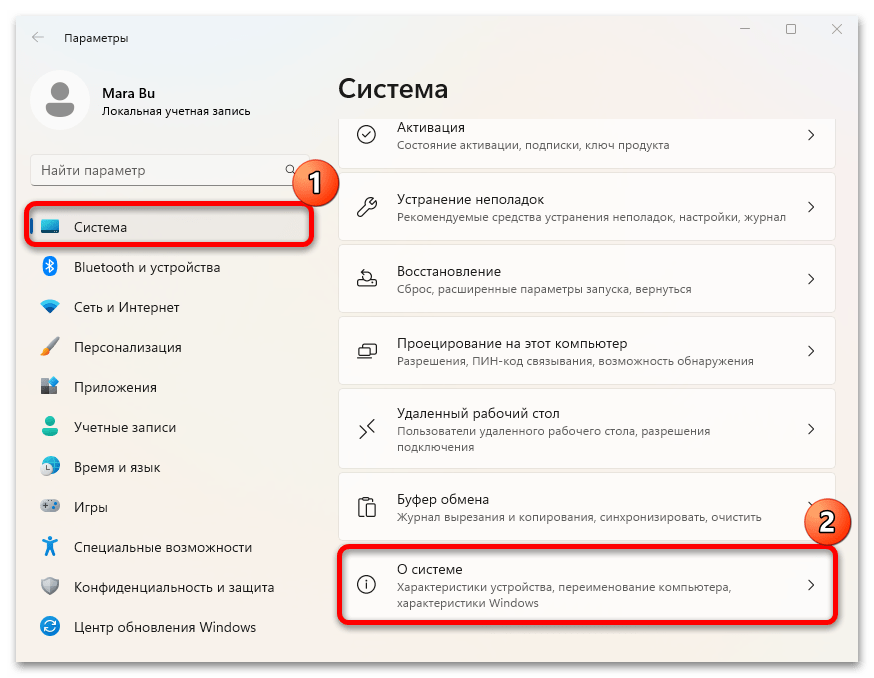
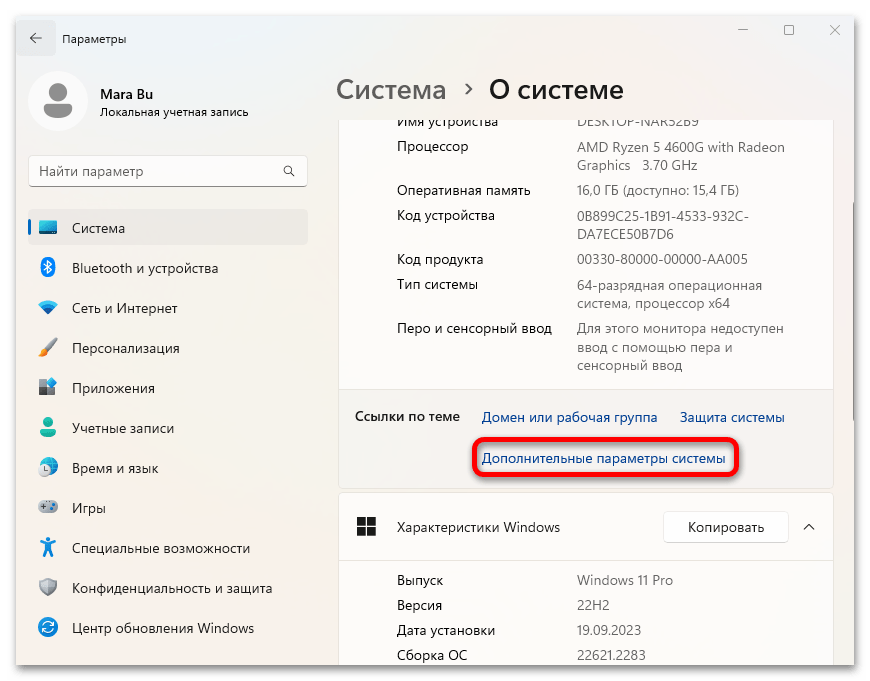
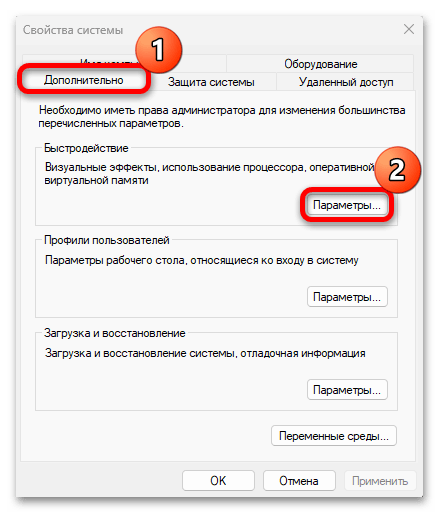
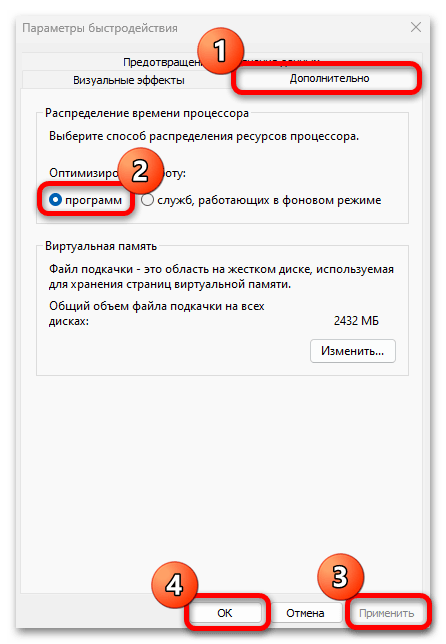
После этого для системы все выполняемые программы будут в приоритете. Таким образом, фоновые службы не смогут получать большую часть ресурсов. К этим службам относятся и службы обновления, регулярно проверяющие наличие новых версий, что может замедлять работу ОС и вызывать тормоза в играх.
Способ 10: Устранение перегрева компонентов
Проблемы с играми, в том числе тормоза и вылеты, могут стать результатом перегрева аппаратных компонентов компьютера из-за высокой нагрузки. Соответственно, понадобится проверить температуру комплектующих и, если они действительно сильно нагреваются, нужно искать этому причину. Некоторые неполадки решаются самостоятельно, другие (более серьезные) исправить в домашних условиях фактически невозможно, из-за чего не обойтись без обращения к специалистам в сервисный центр.
Ранее мы писали о том, как можно проверить температурные показатели датчиков. Кроме того, мы разбирали, какая температура компонентов является оптимальной. Изучите наши материалы, доступные по ссылкам ниже, чтобы сравнить свои данные с теми, что считаются нормой, а также исправить некоторые ситуации с перегревом.
Подробнее:
Узнаем температуру процессора / видеокарты / блока питания
Нормальная рабочая температура процессора / видеокарты / жесткого диска
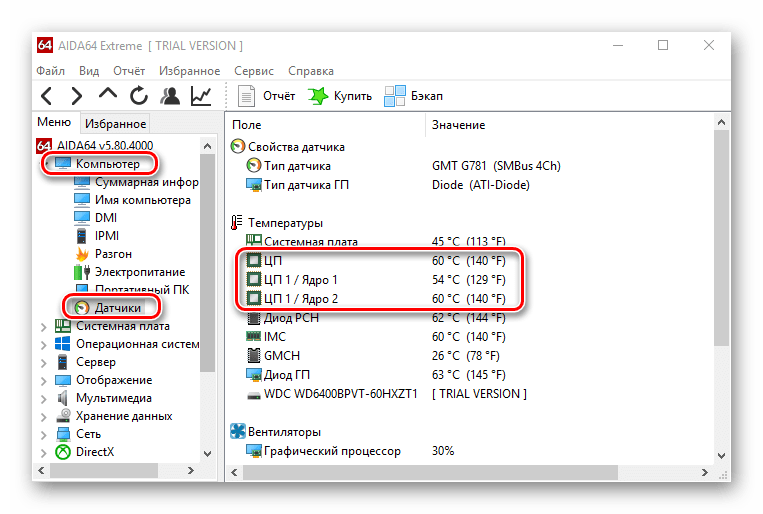
Для выяснения показателей датчиков можно воспользоваться специализированным софтом, который упрощает процедуру.
Подробнее: Программы для проверки температуры компьютера
Если вы обнаружили, что компоненты действительно перегреваются при работе, в особенности при игре, тогда есть несколько вариантов, которые помогут найти причину и исправить данные неполадки. Некоторые из них можно произвести самостоятельно, например очистить лопасти кулера от пыли, заменить термопасту центрального процессора и т. д. Развернутые решения ищите в наших отдельных материалах.
Подробнее: Решаем проблему перегрева процессора / видеокарты / материнской платы

Дополнительные рекомендации
По сути, предложенный комплекс мер также является способом оптимизации системы для запуска приложений и игр, в особенности требовательных. В фоновом режиме часто работают приложения и функционируют процессы, которые отнимают программные и аппаратные ресурсы. Такой софт, как правило, запускается вместе с ОС или настроен на работу в фоне. Чтобы снизить нагрузку на компоненты, отключите все ненужные приложения в автозагрузке, а также деактивируйте фоновые процессы. В первом случае достаточно сделать несколько шагов:
- Через главное меню перейдите в «Параметры», а затем на вкладку «Приложения» слева. В открывшемся окне кликните по строке «Автозагрузка».
- Останется отключить все лишние приложения, которые не будут запускаться вместе с системой.
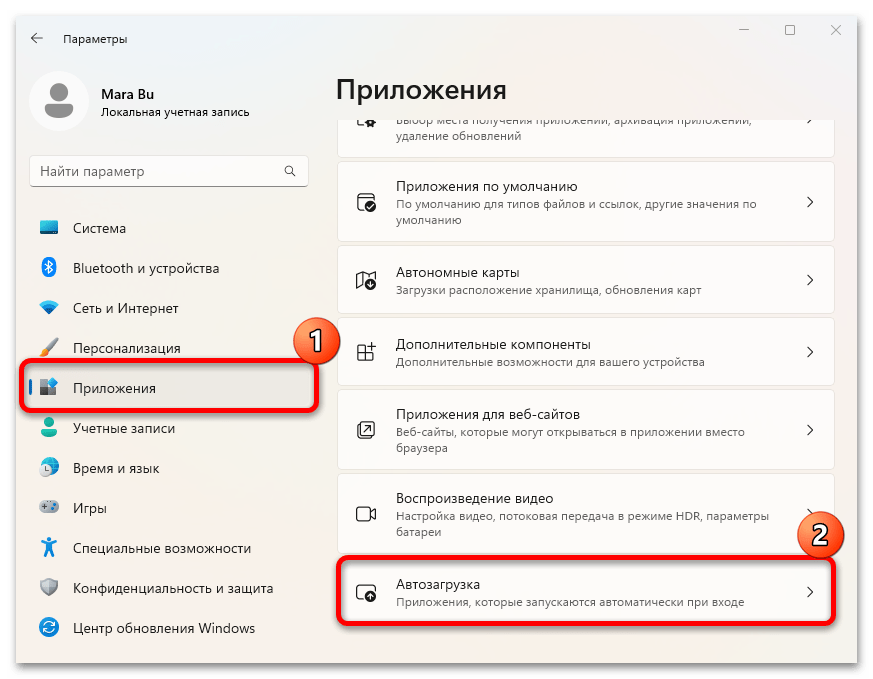

После отключения софта в автозагрузке лучше перезагрузить компьютер, чтобы новые настройки начали действовать.
В случае с фоновыми процессами переходите по ссылке ниже, чтобы узнать, как их отключить.
Подробнее: Как отключить фоновые приложения в Windows 11
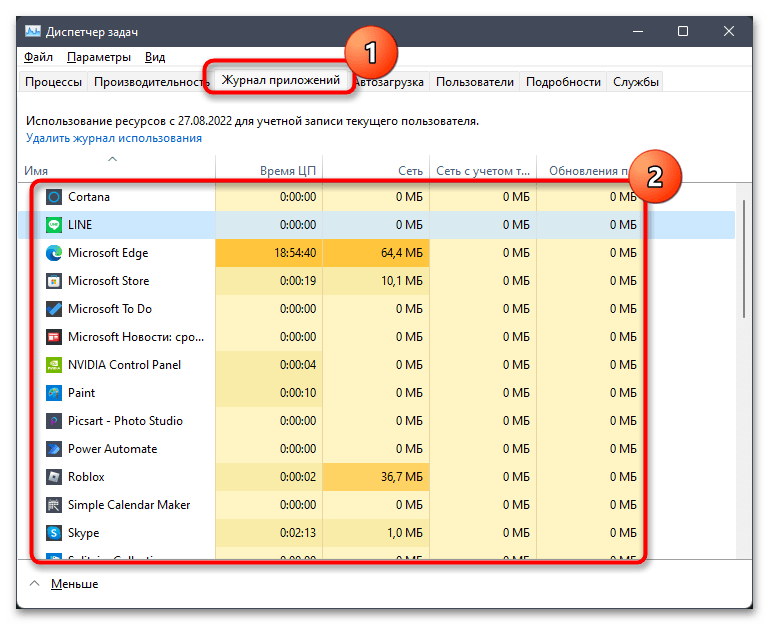
Приведем еще несколько дополнительных советов, которые не являются решением проблемы, но могут помочь, если игры тормозят, в особенности у владельцев маломощных ПК или ноутбуков:
- Данный способ подойдет для ноутбуков, поскольку в настройках Windows 11 предполагается автоматическое переключение режима питания в целях экономии заряда аккумуляторной батареи. Соответственно, при экономии энергии некоторые необходимые для работы приложений и игр функции и процессы попросту отключаются, поэтому есть смысл попробовать включить режим «Максимальная производительность» в штатных «Параметрах», о чем наш автор писал более детально в статье по ссылке ниже.
Подробнее: Использование режима максимальной производительности в Windows 11
- Очистка системного диска иногда также чуть-чуть улучшает ситуацию, поскольку очень малое количество свободного пространства (в первую очередь касается SSD) снижает производительность накопителя. Для удаления лишних файлов в Windows реализованы специальные инструменты, но можно воспользоваться и сторонними приложениями, которые позволяют выполнить глубокую очистку.
Подробнее: Очистка системного (C:) диска в Windows 11
- Как известно, в Windows 11 есть панель уведомлений, куда приходят различные сообщения, касающиеся приложений и системы в целом. Это не только отвлекает внимание от игры, но и нагружает ресурсы ОС. Если вы постоянно получаете какие-то уведомления, лучше полностью отключить отображение уведомлений или использовать режим фокусировки внимания, позволяющий деактивировать получение сообщений на некоторое время.
- Когда тормозит только конкретная игра, то все дело может быть в ней. Такое случается, при использовании «кривого» репака или повреждении ее файлов. Попробуйте полностью переустановить ее, по возможности подыскав другую сборку или хотя бы иной источник для скачивания установочного файла. У нас есть инструкция по деинсталляции игр для предыдущей ОС («десятки»), но большинство способов подойдет и для Windows 11.
Подробнее: Удаление игр на компьютере с Windows 10
- Дефрагментация жесткого диска заставляет работать систему более плавно, а многие проблемы с работой софта и игр решаются благодаря данной процедуре. К такой мере прибегают довольно редко, но иногда она улучшает производительность, поскольку суть заключается в том, что записанные на HDD файлы перераспределяются в более крупные и связанные логические цепочки. В результате накопителю становится проще и быстрее обращаться к объектам для считывания. Операция может занять довольно продолжительное время – все зависит от объема информации, хранящейся на накопителе, и уровня фрагментации. Отметим, что SSD дефрагментация не требуется, поскольку у этих носителей информации совершенно другой принцип работы.
Подробнее: Дефрагментация дисков в Windows 11
- Если ничего не помогло, но при этом ранее игры работали без тормозов, значит, была произведена какая-то настройка в системе или установлена сторонняя программа, вызывающая конфликт. Если проблема выявлена недавно, следует откатить состояние ОС до той точки восстановления, когда все работало стабильно.
Подробнее: Восстановление системы Windows 11 с помощью точек восстановления
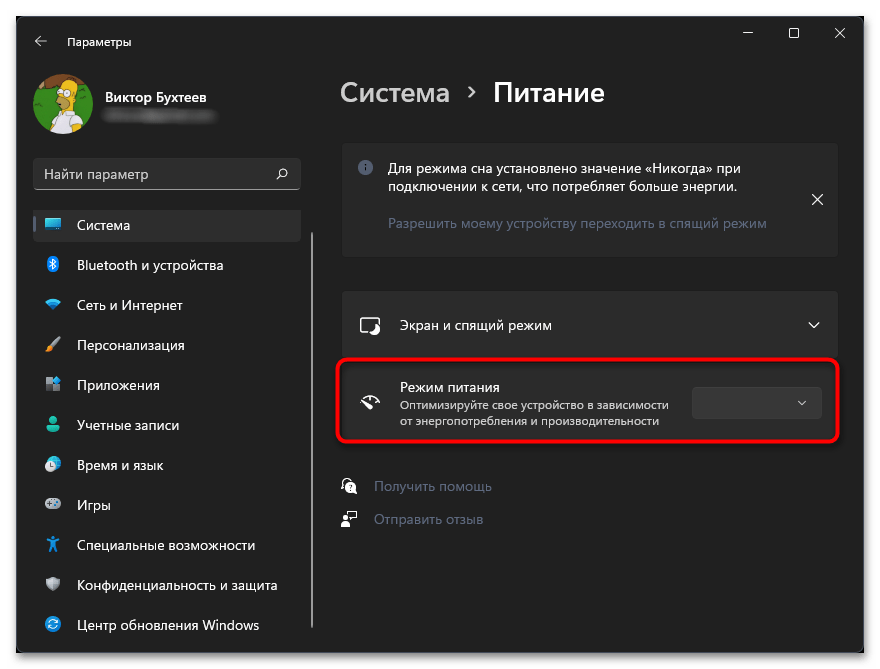
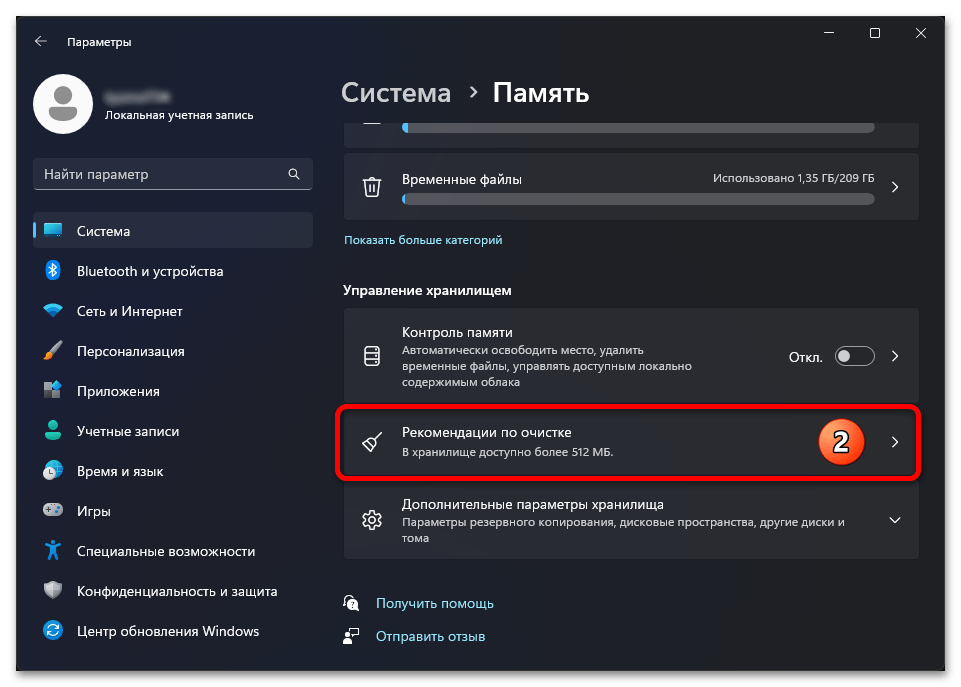
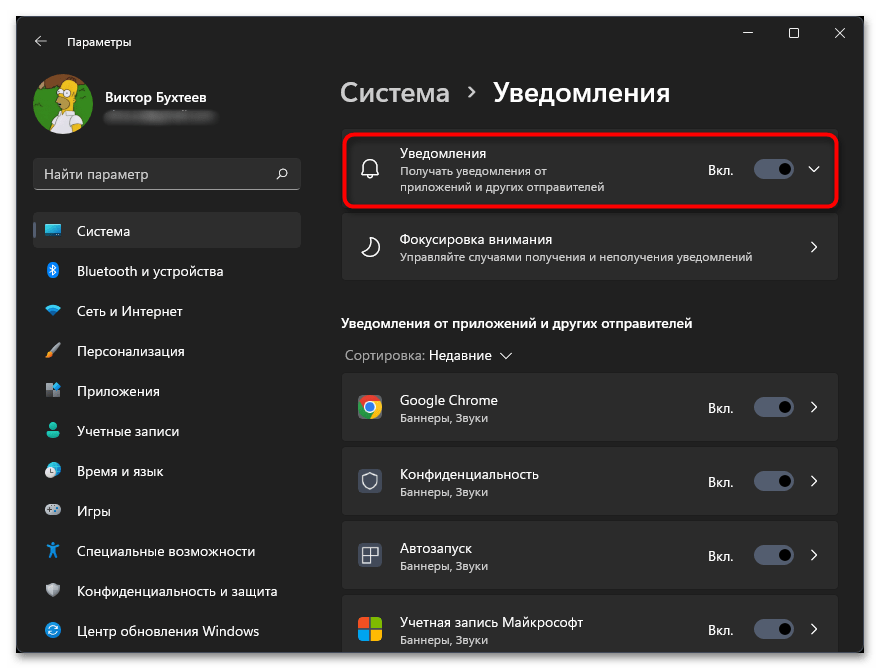
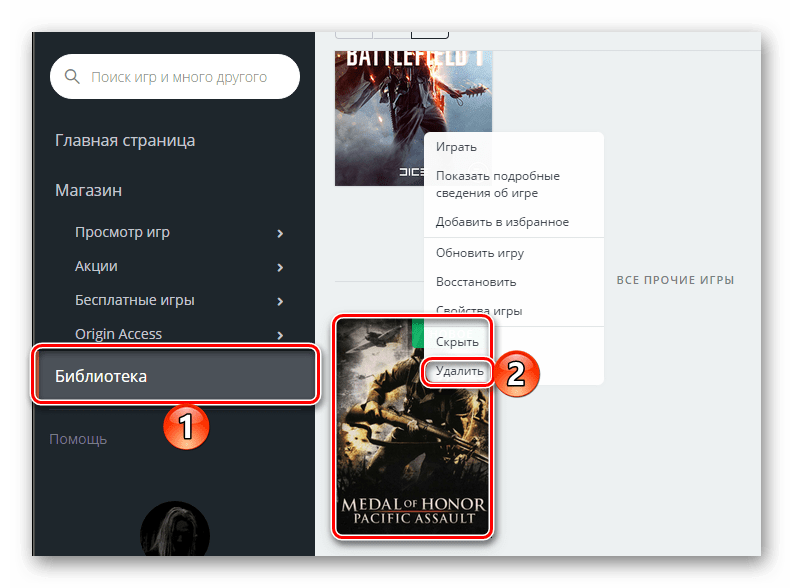
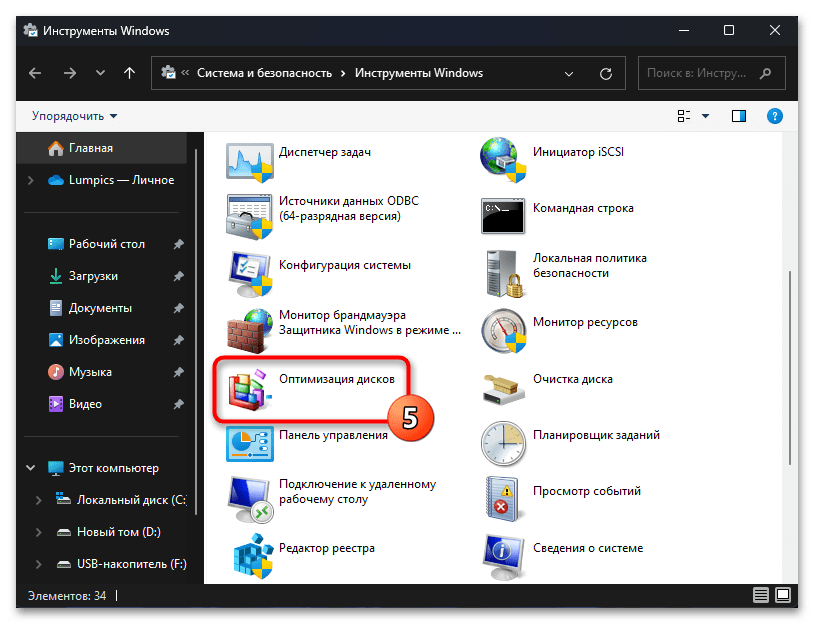
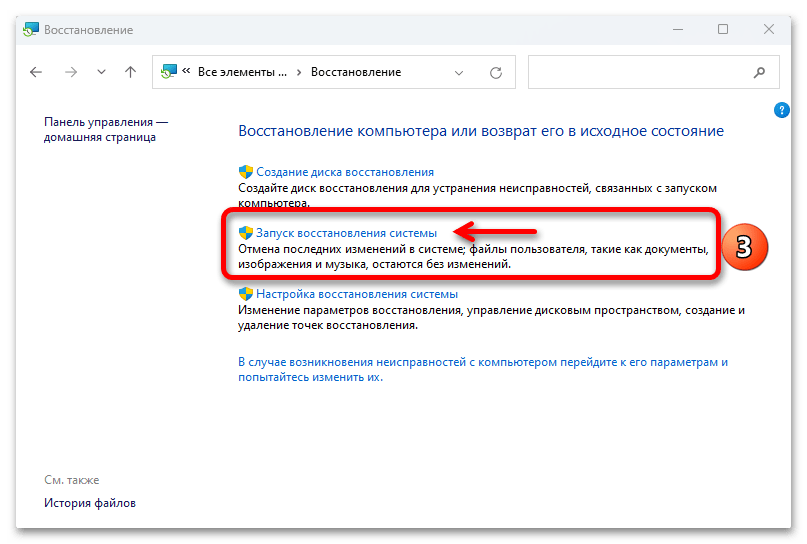
Наша группа в TelegramПолезные советы и помощь
При начале работе с системой Windows 11 некоторые пользователи жаловались на то, что настройки безопасности по умолчанию ухудшают игровую производительность. Даже если эти настройки были выключены, обновления последних месяцев могли включить их обратно. Тестирование показало, что компьютеры даже с самыми современными компонентами могут терять значительную часть производительности.

В своё время появлялись статьи, в которых советовали отключить безопасность на основе виртуализации (VBS). Некоторые выпущенные с тех пор обновления систем Windows 10 и 11 включали её обратно. Частота кадров в играх в результате могла сократиться до 10%.
VBS представляет собой необязательный уровень безопасности, применяющий виртуализации для изолирования части памяти компьютера. Это призвано защитить память от вредоносного кода. Применяется также целостность кода с поддержкой гипервизора (HVCI), что и может оказать главное влияние на ухудшение производительности.

Полезность VBS и HVCI является спорным вопросом и на каждом компьютере результаты могут быть разные. На домашних компьютерах с одним пользователем без этой защиты вполне можно обойтись, тогда как в офисных компьютерах и ноутбуках с многочисленными пользователями она играет более важную роль. В итоге владелец компьютера сам должен решить для себя, стоит ли повышенная защита потери части производительности компьютера.
В 2021 году тесты показывали, что VBS в худшем случае отнимает 30% производительности, особенно на процессорах вроде Ryzen первого поколения и Intel десятого поколения. Теперь специалисты с сайта Tom’s Hardware рассмотрели ситуацию снова и установили, что даже очень мощные видеокарты вроде GeForce rtx 490 теряют производительность.

В 15 видеоиграх, в том числе Far Cry 6, Spider-Man: Miles Morales и Forza Horizon 5, в среднем скорость падала на 5%. Минимальная частота кадров уменьшалась ещё сильнее. Чем ниже разрешение, тем больше потери производительности. Больше всего теряет Microsoft Flight Simulator, скорость которого уменьшилась на 11% на разрешении 1080p и на 8% на разрешении 4К.
Для проверки работы VBS нужно открыть приложение «Параметры» и ввести в поиск «безопасность устройства». В разделе «Изоляция ядра» нажмите «Сведения об изоляции ядра». Здесь можно отключить «Целостность памяти», чтобы вернуть производительность. После этого необходимо перезагрузить компьютер, пишет Techspot.
Telegram-канал @overclockers_news — теперь в новом формате. Подписывайся, чтобы быть в курсе всех новостей!
